Некоторые веб-сайты предлагают уведомления в браузерах Chrome или Firefox. Уведомления сообщают, например, о новых статьях на сайтах. Как отключить его? Как вы блокируете уведомления об уведомлениях и полностью дезактивируете их?

У популярных веб-браузеров есть функция отображения различных уведомлений. Многие веб-сайты используют эту функцию для лучшего доступа к получателям. Если веб-сайт поддерживает такую функцию, после входа на сайт вас спросят, хотите ли вы разрешать уведомления. После получения вашего согласия вы будете получать уведомления на панели задач каждый раз, когда в блоге появляется новое сообщение.
Если случайно вы позволили некоторому веб-сайту отображать уведомления, и вы не знаете, как отключить его сейчас, не волнуйтесь. Ниже мы покажем, как отключить функцию уведомления в браузерах Chrome и Firefox. Это решение деактивирует существующие уведомления, а также блокирует отображение окна, запрашивающего разрешение на уведомление.
1. Отключить уведомления со страниц в Chrome.
Запустите браузер Chrome, а затем нажмите значок с тремя полосами в правом верхнем углу. Отобразится контекстное меню браузера. Выберите вариант здесь «Настройка».
В настройках просмотрите все параметры, нажав кнопку «Показать все настройки». Затем прокрутите страницу вниз и найдите закладки «Конфиденциальность».
В разделе конфиденциальности нажмите кнопку «Настройки содержимого». Появится новое окно, позволяющее настроить выбранные параметры конфиденциальности, например, относительно местоположения пользователя. Найдите раздел с названием «Уведомление».
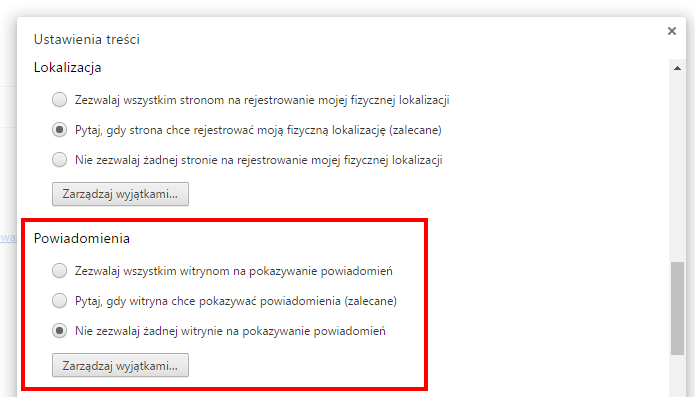
Чтобы полностью отключить уведомления и заблокировать запрос разрешения для их отображения, выберите вариант «Не разрешайте сайтам показывать уведомления».
Однако, если вы хотите иметь возможность отображать уведомления для большинства страниц, и вы просто хотите блокировать новости с отдельных страниц, установите флажок «Спросите, когда сайт хочет показывать уведомления». Затем нажмите кнопку «Управление исключениями».
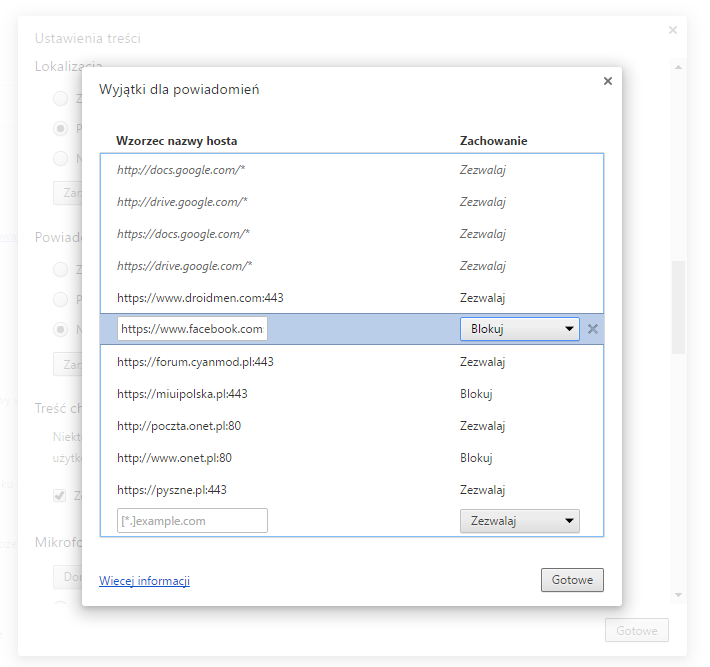
Появится список адресов Интернета, для которых настроены уведомления. Найдите страницу, которую вы хотите заблокировать, и установите ее статус «Блок» используя контекстное меню.
2. Отключение уведомлений со страниц в Firefox.
В Firefox вы можете просмотреть список страниц, на которых есть доступ к уведомлениям о просмотре и удалению выбранных. Вы также можете сделать что-то по-другому и полностью отключить и заблокировать возможность отображения уведомлений (и вопросов о их доступе) для всего браузера.
Чтобы отключить уведомления для отдельных страниц, перейдите в Fiefoks и откройте меню программы в правом верхнем углу. Затем выберите «Параметры» и перейдите на вкладку «Содержание».
Здесь вы найдете отдел «Уведомление». Нажмите кнопку «Выбрать», который находится рядом с ним. Появится список страниц, на которых могут отображаться уведомления. Теперь вы можете пометить выбранные и удалить их кнопкой «Удалить».
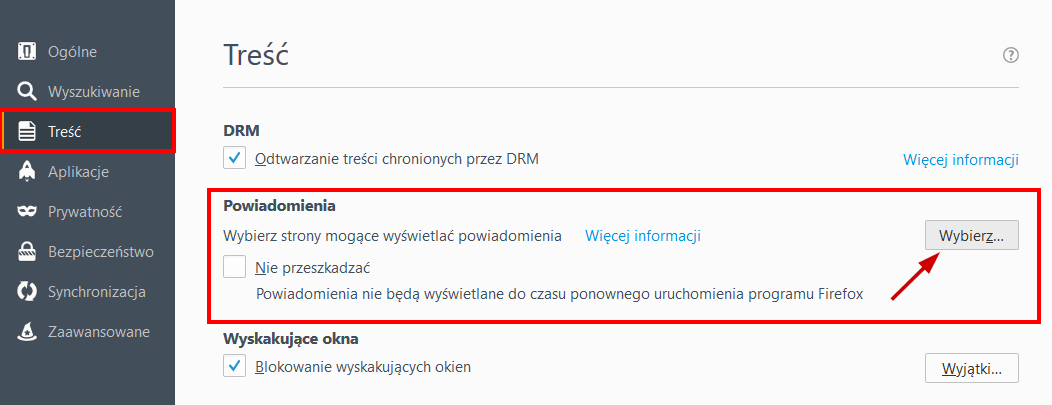
Однако, если вы хотите полностью отключить всю функцию уведомления в своем браузере (в том числе запрашивать разрешение на уведомления), вы можете сделать это через меню о: конфигурации. В адресной строке введите следующую команду:
о: конфигурации
Подтвердите с помощью «Ввод» и согласитесь ввести дополнительные настройки. Отобразится список переключателей, для которых вы можете установить правила True или False (вкл. Или выкл.) По большей части.
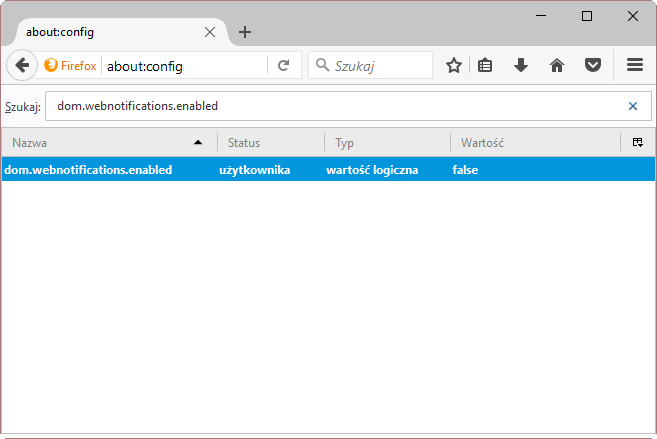
Используйте поисковую систему вверху, чтобы найти вариант с именем dom.webnotifications.enabled. Этот параметр отвечает за всю функцию уведомления в Firefox и имеет значение по умолчанию «Правда» то есть он включен.
Просто дважды щелкните эту опцию левой кнопкой мыши, которая переключит это значение на False. С этого момента уведомления будут общими






